发布时间:2024-04-18 09: 00: 00
在数据驱动的商业世界中,高效地将数据转化为直观、易于理解的图表是至关重要的。这不仅能帮助决策者快速把握信息,还能在展示时更加生动地传达观点。think-cell作为一款高效的数据图表生成工具,在业界享有盛誉,它能够快速生成数据图表,并提供了丰富的自定义选项,包括调整柱状图柱子的宽度等。本文将详细介绍“thinkcell怎么快速生成数据图表thinkcell怎么调整柱状图柱子宽度”,以及如何利用think-cell进行数据图表与分析图的高效制作。
一、thinkcell怎么快速生成数据图表
think-cell是一款与MicrosoftPowerPoint紧密集成的插件,它能够帮助用户快速且轻松地从Excel等数据源生成复杂的图表。
首先,安装并打开think-cell后,在PowerPoint的think-cell工具栏中选择您需要的图表类型。think-cell提供了多种图表类型,包括但不限于柱状图、折线图、饼图等。
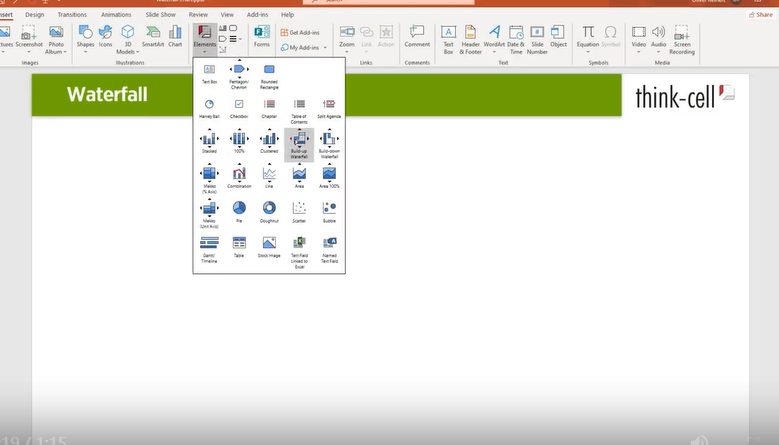
生成图表的步骤如下:选择适合的图表类型后,think-cell会提示用户输入或导入数据。用户可以选择直接在弹出的数据输入窗口中输入数据,或者从Excel等软件中复制数据然后粘贴到think-cell中。
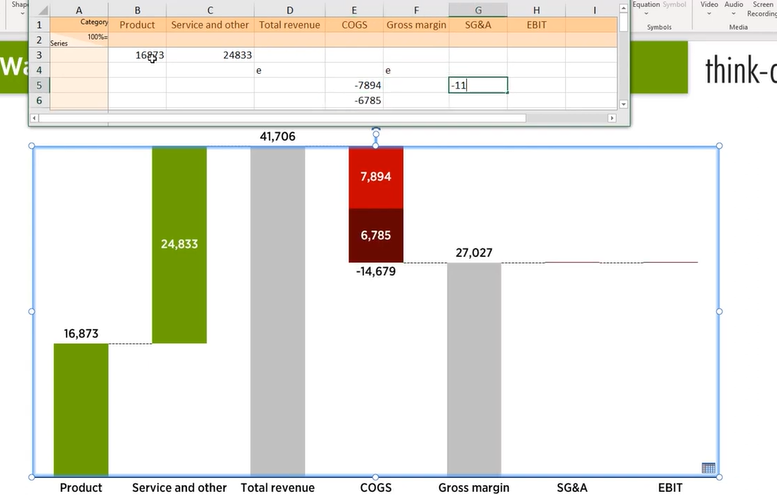
数据输入或粘贴完成后,think-cell会根据提供的数据自动生成图表,并嵌入到当前的PowerPoint幻灯片中。这一过程既简单又高效,极大地提高了制作高质量数据图表的速度。
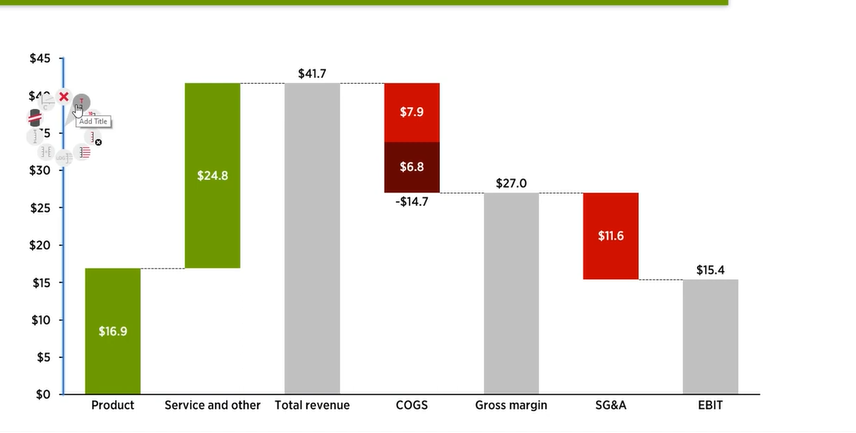
二、thinkcell怎么调整柱状图柱子宽度
调整柱状图中柱子的宽度是think-cell强大自定义功能的一部分。在think-cell生成的柱状图中,用户可以轻松调整柱子的宽度以适应不同的展示需求。操作步骤如下:
1.在已生成的柱状图上,点击任一柱子。这将激活图表编辑模式。
2.将鼠标指针放在柱子的边缘上,此时指针会变成一个调整大小的图标。
3.按住鼠标左键,向左或向右拖动,即可根据需要调整柱子的宽度。通过这种方式,用户可以精确控制图表中每个柱子的显示效果,使得图表的视觉呈现更加符合预期。
三、数据图表与分析图怎么做
除了基本的图表制作,think-cell还支持高级的数据分析图表创建,如马赛克图、瀑布图等,这些图表类型特别适用于展示复杂的数据分析结果。制作数据分析图的步骤与基本图表类似,但在数据处理和图表设计上可能需要更多的定制。
首先,根据分析目的选择合适的图表类型。然后,导入或输入相关数据。在think-cell中,用户可以利用高级功能如数据筛选、分段、比较等进行复杂的数据处理。处理完成后,think-cell将根据处理后的数据生成高级分析图表。
think-cell不仅提供了丰富的图表类型和自定义选项,还支持图表的动态更新,使得随着数据的变化,图表也能自动刷新。这些功能使得think-cell成为一个强大的工具,能够满足商业分析和数据呈现的多样化需求。
总结,“thinkcell怎么快速生成数据图表thinkcell怎么调整柱状图柱子宽度”不仅展示了think-cell在数据图表制作方面的强大能力,也突出了其在数据呈现和分析上的灵活性和高效性。通过掌握think-cell,用户可以在短时间内创建出既美观又富有信息量的图表,有效支持数据驱动的决策过程。
展开阅读全文
︾
读者也喜欢这些内容:

thinkcell怎么设置两个坐标轴 thinkcell怎么移动坐标轴
为了在同一个图表中展示两组不同类型的数据,我们常常会设置两个坐标轴,以便更直观的分析和比较。很多小伙伴不知道具体的操作方法,下面就带大家来了解一下thinkcell怎么设置两个坐标轴,thinkcell怎么移动坐标轴的操作方法,以便我们能更准确地表达和呈现数据内容。...
阅读全文 >

怎么在柱状图上直接添加增长率 怎么在柱状图上添加趋势线
本期为大家分享的是think-cell的常用图表——柱形图的使用技巧,在使用基础柱形图展示数据时,仅靠柱形图往往难以直观呈现数据的变化趋势或增长情况。为了增强图表的表达能力,我们通常需要在柱状图上标注增长率或添加趋势线,今天就来带大家了解一下怎么在柱状图上直接添加增长率,怎么在柱状图上添加趋势线的相关内容。...
阅读全文 >

thinkcell怎么设置第二条y轴的刻度,thinkcell调整坐标轴刻度方法
在日常工作中,为了在同一张图上对比分析两种不同单位的变量之间的关系,我们通常会用到双Y轴图,今天我们就借助thinkcell为大家分享绘制双Y轴图的操作方法,一起来了解下thinkcell怎么设置第二条y轴的刻度,thinkcell调整坐标轴刻度方法的内容。...
阅读全文 >
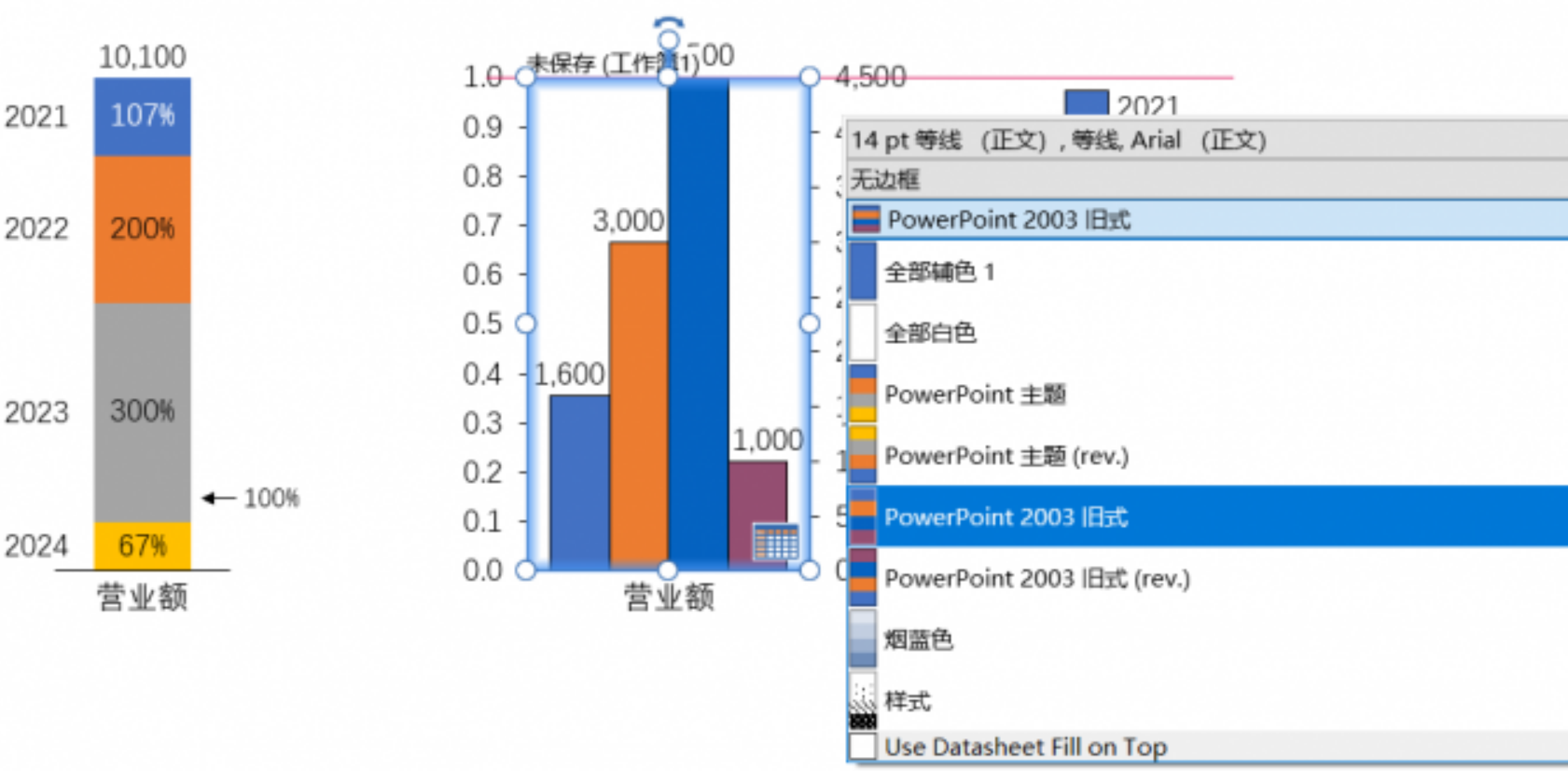
thinkcell簇状图如何显示百分号 thinkcell簇状图如何设置数字显示
大家在做PPT报告时,经常会用到thinkcell这个工具来做图表,尤其是簇状图,效果很棒。簇状图不仅能清晰地展示各个数据项之间的对比,看到数据差异一目了然。可是有时候,光是数字看起来有点干巴巴的,尤其是需要展示比例的时候,百分比会让整个图表显得更直观。...
阅读全文 >